Jak sprawić, by Siri czekała dłużej, zanim przetworzy Twoje żądanie i odpowie
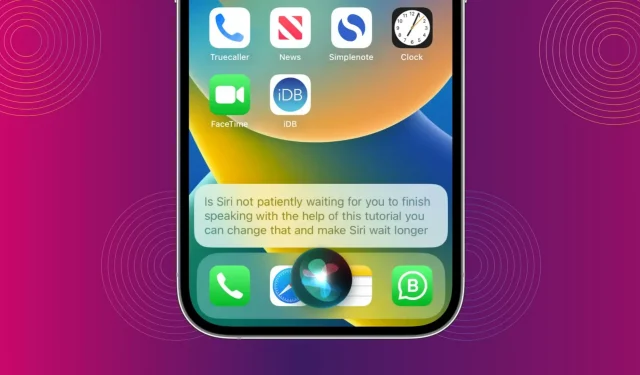
Możesz sprawić, by Siri czekała dłużej i słuchała, dopóki nie skończysz mówić. W tym krótkim przewodniku pokażemy, jak to zrobić i wydłużyć czas pauzy Siri, aby Asystent cierpliwie czekał na zakończenie polecenia głosowego, zanim zacznie nad nim pracować.
Problem
Podczas korzystania z Siri, zwłaszcza gdy nie masz całkowitej pewności co do pytania i zastanawiasz się, możesz zauważyć, że w chwili wahania lub pauzy Siri przestaje słuchać i zaczyna pracować nad Twoją prośbą na podstawie tego, co usłyszała do tego momentu. Najprawdopodobniej prowadzi to do błędnych lub bezużytecznych odpowiedzi asystenta głosowego.
Innymi słowy, Siri może działać do odpowiedniego momentu i nie dać ci szansy na zastanowienie się (lub zawahanie) po jej wywołaniu.
Ale możesz to zmienić, korzystając z tych dwóch wskazówek.
1. Przytrzymaj przycisk Siri
Gdy długo naciskasz przycisk boczny lub główny, aby aktywować Siri, nie zwalniaj przycisku. Zamiast tego przytrzymaj przycisk i wypowiedz polecenie głosowe z dowolną liczbą pauz i przerw. Siri będzie słuchać, gdy przytrzymasz przycisk boczny lub przycisk strony głównej.
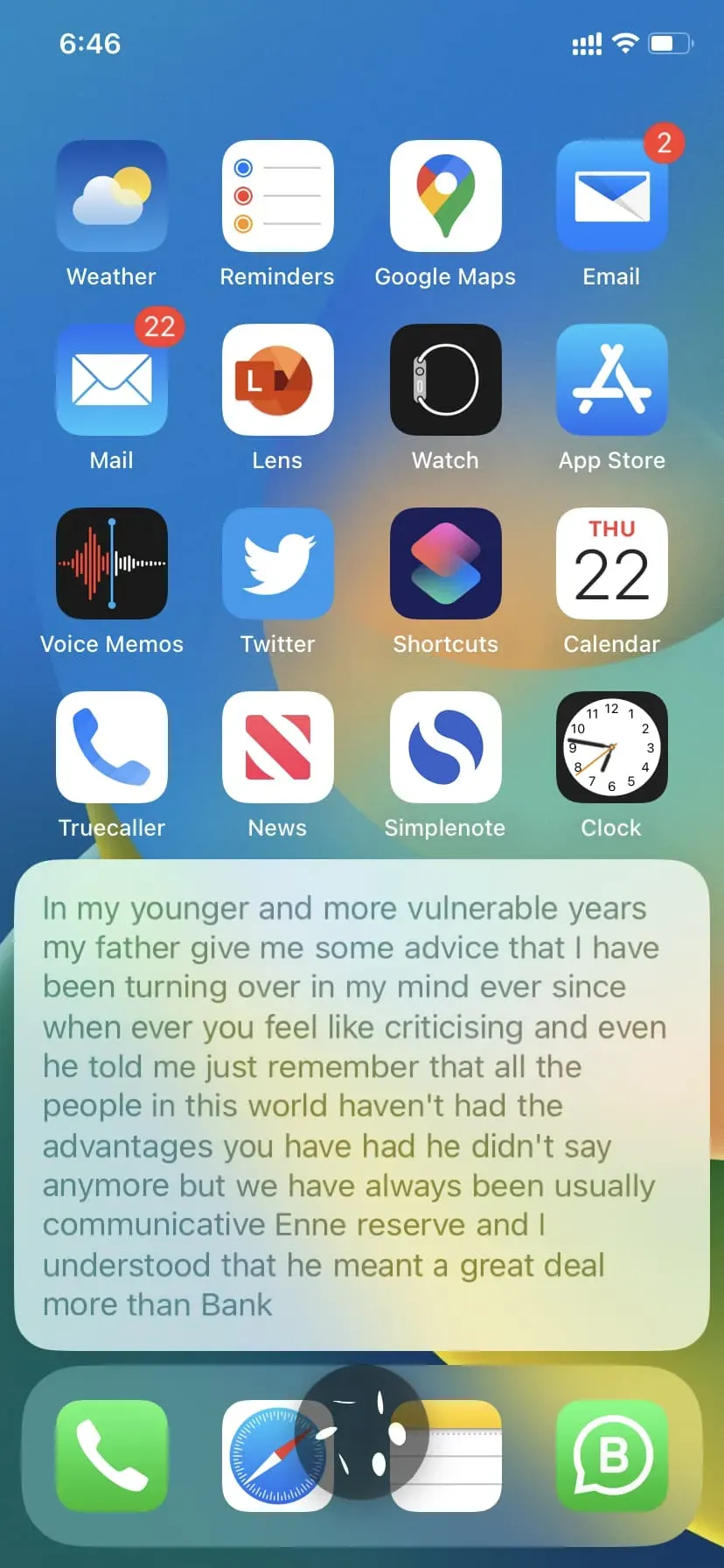
Po wypowiedzeniu polecenia zwolnij przycisk, a Siri wykona polecenie.
W ten sposób możesz zwrócić uwagę Siri na tak długo, jak potrzebujesz. Ma jednak wadę, którą omówimy poniżej.
2. Ustaw Siri, aby czekała dłużej
Przytrzymanie przycisku Siri przez cały czas jest pomocną wskazówką. Działa to jednak tylko wtedy, gdy aktywujesz asystenta głosowego, naciskając przycisk na iPhonie lub słuchawkach przewodowych.
Ale co, gdy wywołujesz Siri, mówiąc „Hej Siri”, szybko naciskając przycisk boczny / główny lub dwukrotnie stukając lub stukając AirPods?
iOS 16 rozwiązał ten problem, wprowadzając nową opcję dostosowywania o nazwie Siri Pause Time. Znajduje się to w ustawieniach dostępności i jest przeznaczone przede wszystkim dla osób, które nie mogą mówić szybko lub w normalnym tempie. Ale każdy może go użyć, aby Siri była mniej niecierpliwa.
Wykonaj poniższe czynności, aby Siri czekała dłużej, zanim zacznie odpowiadać:
- Otwórz aplikację Ustawienia na swoim iPhonie z systemem iOS 16.
- Dotknij Dostępność.
- Przewiń w dół i wybierz Siri.
- W obszarze Czas pauzy Siri wybierz opcję Dłuższy lub Najdłuższy.
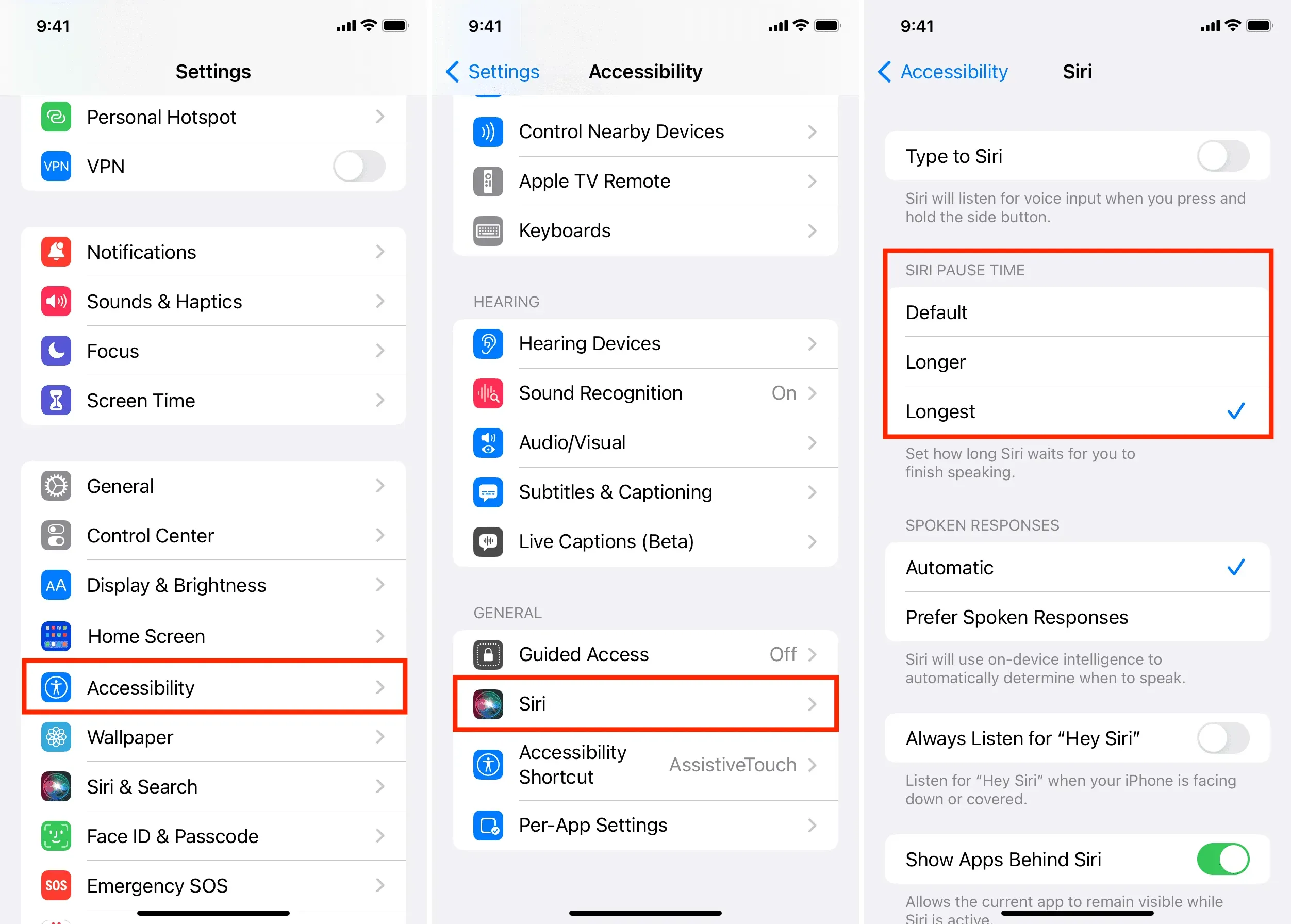
Idąc dalej, Siri będzie czekać dłużej, zanim spełni twoje żądanie.


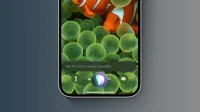
Dodaj komentarz